 如何安装打印机驱动
如何安装打印机驱动
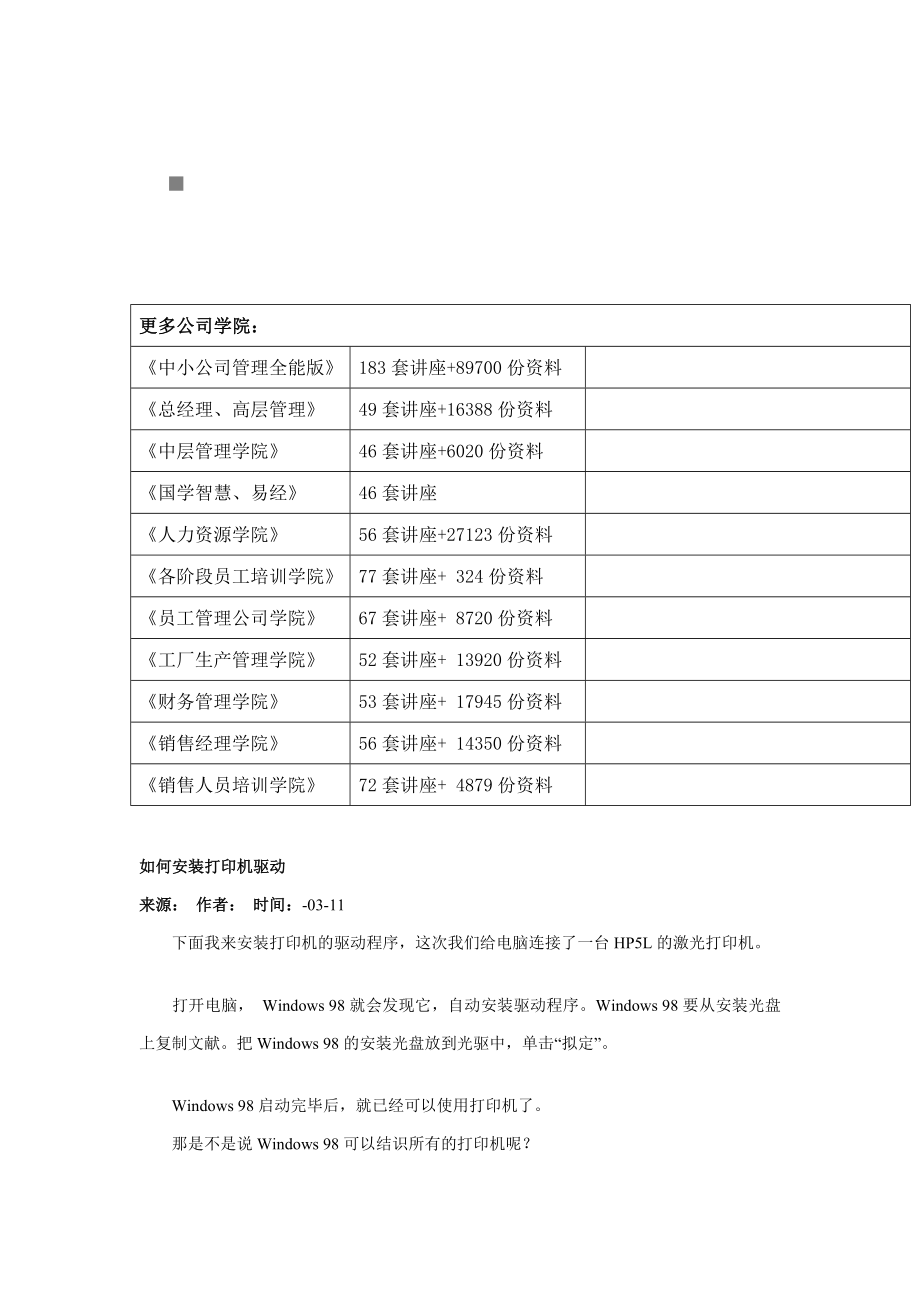


《如何安装打印机驱动》由会员分享,可在线阅读,更多相关《如何安装打印机驱动(6页珍藏版)》请在装配图网上搜索。
1、n更多公司学院: 中小公司管理全能版183套讲座+89700份资料总经理、高层管理49套讲座+16388份资料中层管理学院46套讲座+6020份资料国学智慧、易经46套讲座人力资源学院56套讲座+27123份资料各阶段员工培训学院77套讲座+ 324份资料员工管理公司学院67套讲座+ 8720份资料工厂生产管理学院52套讲座+ 13920份资料财务管理学院53套讲座+ 17945份资料销售经理学院56套讲座+ 14350份资料销售人员培训学院72套讲座+ 4879份资料如何安装打印机驱动来源: 作者: 时间:-03-11 下面我来安装打印机的驱动程序,这次我们给电脑连接了一台HP5L的激光打印
2、机。 打开电脑, Windows 98就会发现它,自动安装驱动程序。Windows 98要从安装光盘上复制文献。把Windows 98的安装光盘放到光驱中,单击“拟定”。 Windows 98启动完毕后,就已经可以使用打印机了。那是不是说Windows 98可以结识所有的打印机呢? 那倒不是,目前比较流行的打印机,Windows 98几乎都结识,只要接在电脑上就可以直接使用。但是如果你有打印机的驱动程序的话,还是安装打印机的驱动程序比较好,这样才干充足发挥打印机的性能。 下面我们就来安装打印机随机带的驱动程序,打开“开始”菜单,选择“设立”下面的“打印机”。 如果先前已经安装了打印机驱动,可以
3、先将驱动删除,选择打印机,再按“DEL”键,确认一下就可以了。 下面双击“添加打印机”。 浮现了添加打印机的向导,有“向导”在,安装起来就以便多了。点“下一步”就可以吧。选择打印机是如何连接的,我们的打印机连接在这台电脑上,这里就不用改了,单击“下一步”。 这次还是选择“从磁盘安装”,再“浏览”一下。已经找到了一种文献,单击“拟定”。再“拟定”。 已经列出了打印机的型号,和我们的打印机一致的,单击“下一步”。 选择打印机使用的端口,打印机大多都是使用并口LPT1的,这台HP 5L的打印机也同样,这里就不用再选择了,单击“下一步”。 看,打印机的名字都已经取好了,你也可以给它重新取个名字;下面尚
4、有两个选择项,要选择“是”,由于我们要将这台打印机设立成Windows的默认打印机。然后再单击“下一步”。 已经安装好了,向导在问是不是要打印一张测试页。点“完毕”,开始复制文献了。 开始创立驱动程序信息库。目前就安装好了打印机。怎么使用打印机?要最基本的知识! 悬赏分:50 | 解决时间:-6-2 17:28 | 提问者:绝对牛毙 要最基本的知识!例如安装,怎么连电脑,怎么使用什么的。、反正就是具体怎么使用它 要回答具体的!注意就是要回答具体的答好了在此外加分! 最佳答案 打印机买回家后,如何对的使用、操作与维护,以便让它健康地为我们“安分守己”地工作,如何更好地发挥它的作用,恐怕是顾客最关
5、怀的问题。 一般顾客在购买打印机后,就直接将墨盒装在打印机上使用,很少阅读阐明书,虽然阅读,也仅仅是第一次使用时参照阐明书将墨盒安装后就完毕了,其实喷墨打印机的使用和维护不仅仅是更换一种墨盒这样简朴,后来顾客在使用过程中遇到绝大多数问题都能在阐明书中找到答案。 一、更换墨盒 a.墨盒上的IC芯片,可以精确的监测每个墨盒的墨水用量。 b.如果一种墨盒已空,虽然另一种墨盒中尚有墨水,打印机也不能继续打印。必须更换空墨盒后才干打印。 c.除了在打印文档时会使用墨水外,在打印头清洗操作中,打印机开机时运营的自清洗周期中,以及安装墨盒时的充墨过程中也会消耗墨水。 d.从墨盒包装中取出新墨盒,然后将墨盒上
6、的黄色胶带封条揭去,否则将导致墨盒不能使用而无法打印。 d.不要揭去墨盒底部的胶带封条,否则墨水会泄漏。 e.从打印机中取出墨盒之后,请立即安上新墨盒。如果打印机上没有墨盒,打印头也许会变干,变得不能打印。 二、打印质量问题 1.水平和垂直条纹解决措施 a.保证可打印面朝上将打印纸装入送纸器。 b.运营打印头清洗应用工具清洁堵塞的喷嘴。 c.保证在控控面板的打印机软件中选择的介质类型符合已装入打印机的介质类型。 d.保证调节杆的位置符合介质类型。在常规厚度的介质上打印时,请将调节杆扳到“0”位置。 2.色彩错误或丢失 a.运营打印头清洗应用工具。如果色彩仍然不对的或丢失,请更换彩色墨盒。如果还
7、不能解决问题,请更换黑色墨盒。 b.保证您所使用的墨盒尚未超过其包装盒上所印刷的截止日期。此外,如果您已经好久没使用打印机了,请更换新墨盒。 3.打印输出模糊或污损 a.保证打印机放在一种各个方向都超过打印机底座的平稳表面上。如果倾斜,打印机将无法正常工作。 b.保证打印纸干燥且可打印面朝上。此外,保证您对的使用的是可接受的纸张类型。 c.在打印机软件的主窗口菜单(Windows)上或打印对话框(Macintosh)中清除所有的设立,并选择自动作为模式设立。 d.如果打印纸朝着可打印面卷曲,应使用其平展或朝着反方向轻微卷曲它。 e.将调节杆扳到“+”位置,且保证控制面板的打印机驱动程序中的介质
8、类型设立对的。 f.从出纸器中取出每张已打印的打印纸,特别是在使用透明胶片的时候。 g.如果您使用光泽介质或透明胶片,请在纸叠下放一张衬纸(或一张一般纸),或一次只装入一页。 h.在厚的介质上打印时,请将调节杆扳到“+”位置。 i.运营打印头清洗应用工具。 j.多次装入和退出干燥的打印纸。如果问题仍然存在,也许是墨水泄漏到打印机内部,请用一块干净的软布擦拭打印机内部。 4.与打印质量无关的打印输出问题 如果浮现下列任一问题,请试用列出的问题解决措施。 a.打印出空白页。 解决措施:运营打印头清洗应用工具清洁堵塞的喷嘴。 b.打印输出的底边涂污。 解决措施:如果打印纸朝可打印面卷曲,应使用其平展或朝反方向轻微卷曲它,将调节杆扳到“+”位置。 c.打印速度太慢。 解决措施:保证打印机软件控制面板上的介质类型设立对的。 d.未对的进纸。 解决措施:打开打印机并恰本地重新装入打印纸。 以上只是列出一般顾客在使用打印机过程中最常遇到的几种问题,具体状况请参照打印机使用阐明书。一般来说只要您注意看仔细阐明书,或者您在使用过程中遇到什么问题,请记住翻一翻您的阐明书,相信您的问题也能迎刃而解了。如何?目前体会到阐明书的妙用了吧!如何设立默认打印机 设立默认打印机方式:在控制面版内找到打印机,点鼠标右键,选择设立为默认打印机.默认打印机高档设立
- 温馨提示:
1: 本站所有资源如无特殊说明,都需要本地电脑安装OFFICE2007和PDF阅读器。图纸软件为CAD,CAXA,PROE,UG,SolidWorks等.压缩文件请下载最新的WinRAR软件解压。
2: 本站的文档不包含任何第三方提供的附件图纸等,如果需要附件,请联系上传者。文件的所有权益归上传用户所有。
3.本站RAR压缩包中若带图纸,网页内容里面会有图纸预览,若没有图纸预览就没有图纸。
4. 未经权益所有人同意不得将文件中的内容挪作商业或盈利用途。
5. 装配图网仅提供信息存储空间,仅对用户上传内容的表现方式做保护处理,对用户上传分享的文档内容本身不做任何修改或编辑,并不能对任何下载内容负责。
6. 下载文件中如有侵权或不适当内容,请与我们联系,我们立即纠正。
7. 本站不保证下载资源的准确性、安全性和完整性, 同时也不承担用户因使用这些下载资源对自己和他人造成任何形式的伤害或损失。
最新文档
- 高中物理-第3章-专题-弹力摩擦力综合问题及物体的受力分析ppt课件-新人教版必修1
- 高中英语外研版选修六ppt课件:Module+2+Section+Ⅰ+Introduction+&+Reading+—+Pre-reading
- 高中英语外研版必修三ppt课件:Module+4+Section+Ⅴ+Writing—+环保类作文
- 高中英语必修4-Unit-2-Working-the-landppt课件
- 《高等石油地质》复习资料--课件
- 高中英语人教选修6ppt课件:Unit-3-Section-Ⅱ
- 高中信息技术基础《初识冒泡排序》优质课教学ppt课件
- 高中议论文语段训练修改ppt课件
- 高中英语必修五人教版ppt课件:Unit-3-Period-Three
- 党课ppt课件信仰的力量精编版
- 蔬果变变变课件
- 中央空调系统构成和设备配置课件
- 促进身心健康课件-人教课标版
- 传出神经系统药理---课件
- 一年级数学10的分与合课件
![2022年江苏省安全员C证考试试题测试卷和答案[67]](/Images/s.gif)